当服务器处于暂存模式时,可以在激活服务器之前更改配置并预览更改。 它还允许运行完全导入和完全同步,以便在生产环境中应用所有更改之前验证这些更改是否符合预期。
演练模式
过渡模式可以用于多个场景,包括:
- 高可用性。
- 测试和部署新的配置更改。
- 引入新的服务器并解除旧服务器。
可以在安装过程中选择将服务器置于暂存模式。 此操作可以激活服务器进行导入和同步,但不会运行任何导出。 即使你在安装过程中选择了这些功能,暂存模式下的服务器也不会运行密码同步或密码写回。 如果禁用暂存模式,服务器将开始导出,启用密码同步,并启用密码写回。
注意
假设您拥有启用了密码哈希同步功能的 Microsoft Entra Connect。 如果启用暂存模式,则服务器停止同步本地 AD 的密码更改。 如果禁用暂存模式,则服务器从上次离开的位置恢复同步密码更改。 如果服务器长时间处于暂存模式,则服务器可能需要一段时间才能同步该时间段内发生的所有密码更改。
仍然可以使用 Synchronization Service Manager 强制导出。
处于暂存模式的服务器继续从 Active Directory 和 Microsoft Entra ID 接收更改,并且在发生故障时可以快速接管另一台服务器的职责。
对于熟悉旧式同步技术的人员而言,暂存模式是不同的,因为服务器有自身的 SQL 数据库。 此体系结构允许将暂存模式服务器放置在不同的数据中心。
验证服务器的配置
若要应用此方法,请遵循以下步骤:
准备
- 安装 Microsoft Entra Connect,选择“暂存模式”,并取消选择安装向导中最后一页上的“启动同步”。 此模式允许手动运行同步引擎。
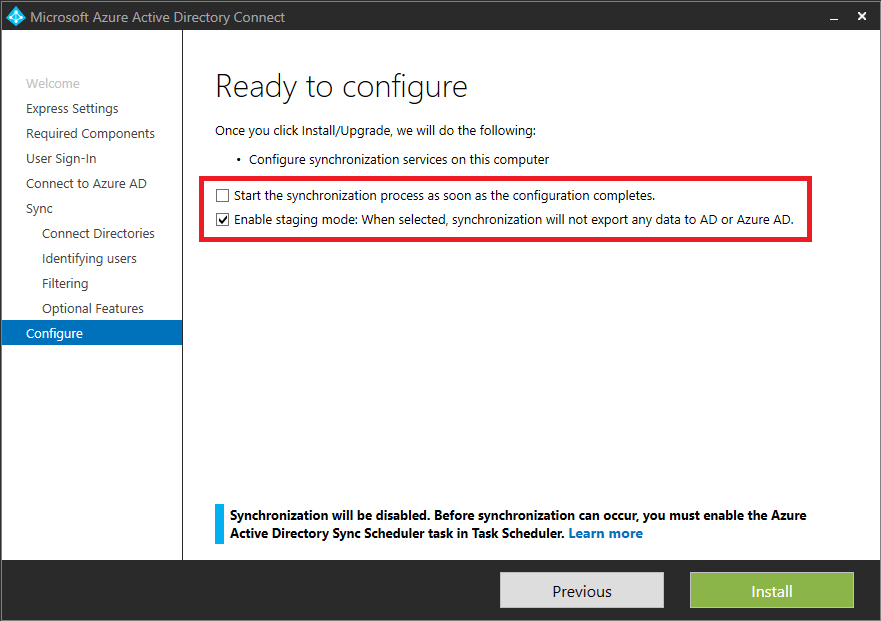
- 注销/登录并从“开始”菜单选择“同步服务”。
配置
如果对主要服务器进行配置更改,则需要负责对处于暂存模式的服务器进行相同的更改。
导入和同步
选择“连接器”,并选择第一个 Active Directory 域服务类型的连接器。 选择 运行,选择 完全导入,确定。 针对此类型的所有连接器执行这些步骤。
选择类型为“Microsoft Entra ID (Microsoft)”的连接器。 选择 运行,选择 完全导入,确定。
确保“连接器”选项卡仍处于选中状态。 针对每个 Active Directory 域服务类型的连接器,选择“运行”,然后依次选择“增量同步”和“确定”。 针对此类型的所有连接器执行这些步骤。
选择类型为“Microsoft Entra ID (Microsoft)”的连接器。 选择“运行”,然后依次选择“增量同步”和“确定”。
现在,你已暂存对 Microsoft Entra ID 和本地 AD 的更改(如果使用 Exchange 混合部署)。 后续步骤可让你在实际开始导出到目录之前,检查将要更改的内容。
验证
- 启动 cmd 提示符并转到
%ProgramFiles%\Azure AD Sync\bin - 运行:
csexport "Name of Connector" %temp%\export.xml /f:x连接器名称可以在同步服务中找到。 它的名称类似于 Microsoft Entra ID 的“contoso.com - Microsoft Entra ID”。 - 运行:
CSExportAnalyzer %temp%\export.xml > %temp%\export.csv%temp% 中已有名为 export.csv 的文件,可在 Microsoft Excel 中检查。 此文件包含要导出的所有更改。 - 为数据或配置进行必要的更改,然后再次运行以下步骤:导入、同步和验证,直到导出的更改达到预期。
了解 export.csv 文件
大部分的文件都简单易懂。 请理解内容中的的一些缩写:
- OMODT — 对象修改类型。 指示对象级别的操作是添加、更新还是删除。
- AMODT — 属性修改类型。 指示属性级别的操作是添加、更新还是删除。
检索通用标识符
export.csv 文件包含所有待导出的更改。 每行都对应于连接器空间中某个对象的更改,该对象由 DN 属性标识。 DN 属性是分配给连接器空间中对象的唯一标识符。 当 export.csv 中存在较多待分析的行/更改时,仅凭 DN 属性可能难以判断哪些对象发生了更改。 要简化分析更改的进程,请使用 csanalyzer.ps1 PowerShell 脚本。 该脚本可检索对象的通用标识符(如 displayName 和 userPrincipalName 等)。 使用脚本:
- 将 PowerShell 脚本从 CSAnalyzer 部分复制到名为
csanalyzer.ps1的文件。 - 打开 PowerShell 窗口并浏览到已在其中创建 PowerShell 脚本的文件夹。
- 运行:
.\csanalyzer.ps1 -Path %temp%\export.xml。 - 现在,您有一个文件或多个文件,命名为
processedbatch[n].csv(其中[n]是批次号,例如processedbatch1.csv),这些文件可以在 Microsoft Excel 中检查。 请注意,该文件提供从 DN 属性到通用标识符(如 displayName 和 userPrincipalName 等)的映射。 当前尚不包括即将要导出的实际属性更改。
切换活动服务器
可以将 Microsoft Entra Connect 设置为 Active-Passive 高可用性配置。 在此设置中,一台服务器会主动将对同步 AD 对象的更改推送到 Microsoft Entra ID,而被动服务器会暂存这些更改,以备必要时接管。
注意
无法在主动-主动设置中设置 Microsoft Entra Connect。 它必须是主动-被动。 请确保只有 1 个 Microsoft Entra Connect 服务器主动同步更改。
有关在暂存模式下设置 Microsoft Entra Connect 同步服务器的详细信息,请参阅暂存模式
可能需要出于多种原因执行同步服务器的故障转移,例如升级 Microsoft Entra Connect 的版本,或者收到同步服务的运行状况服务未收到最新信息的警报。 在这些事件中,可以按照以下步骤尝试同步服务器的故障转移。
重要
如果不满足以下条件,将暂存服务器切换到活动模式可能会对同步产生严重影响。 为了以防万一,在执行此操作之前,务必先进行初始同步周期并验证未完成的导出。
先决条件
- 一个当前处于主动模式的 Microsoft Entra Connect 同步服务器
- 一台暂存 Microsoft Entra Connect 同步服务器
- 临时服务器已启用同步计划程序,并且最近已与 Microsoft Entra ID 同步
- 如果同步规则或同步范围内发生任何更新,请运行初始同步周期
- 确认 Microsoft Entra Connect 同步服务器已配置为防止意外删除
- 验证待处理的导出并确认没有重大更新,并且此类更新是预期的
- 将当前活动服务器切换到暂存模式,然后将暂存服务器切换到活动模式
将当前主动同步服务器更改为暂存模式
我们需要确保在整个过程中的任何给定时间都只有一个同步服务器在同步更改。 如果当前活动的同步服务器可以访问,你可以执行以下步骤将其切换到暂存模式。 如果无法访问,请确保服务器或 VM 无法意外地通过关闭服务器或将其与出站连接隔离来重新获得访问权限。
- 对于当前处于活动状态的 Microsoft Entra Connect 服务器,打开 Microsoft Entra Connect 向导,然后选择“配置暂存模式”,然后选择“下一步:
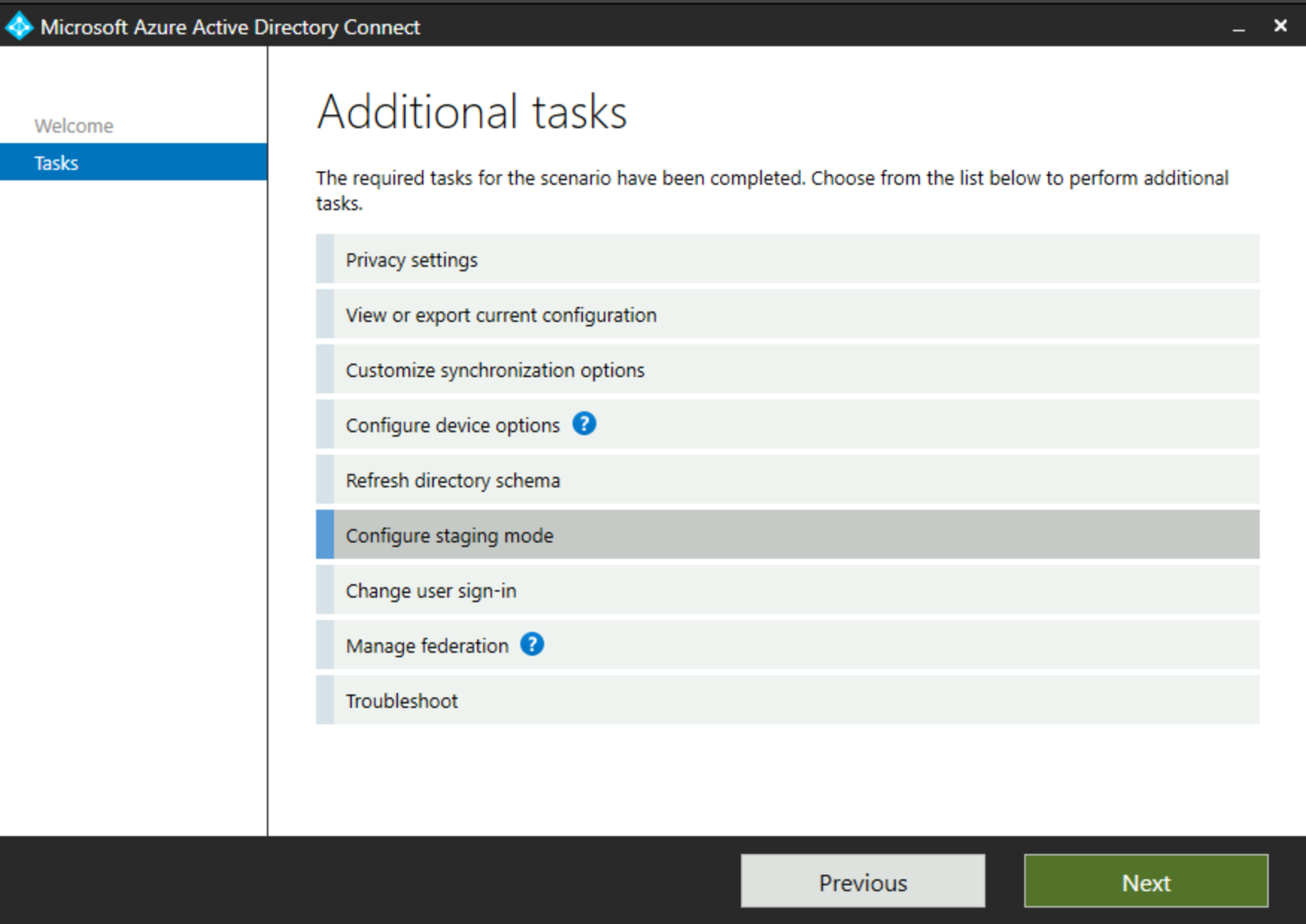
- 你需要使用混合标识管理员凭据登录到 Microsoft Entra ID:
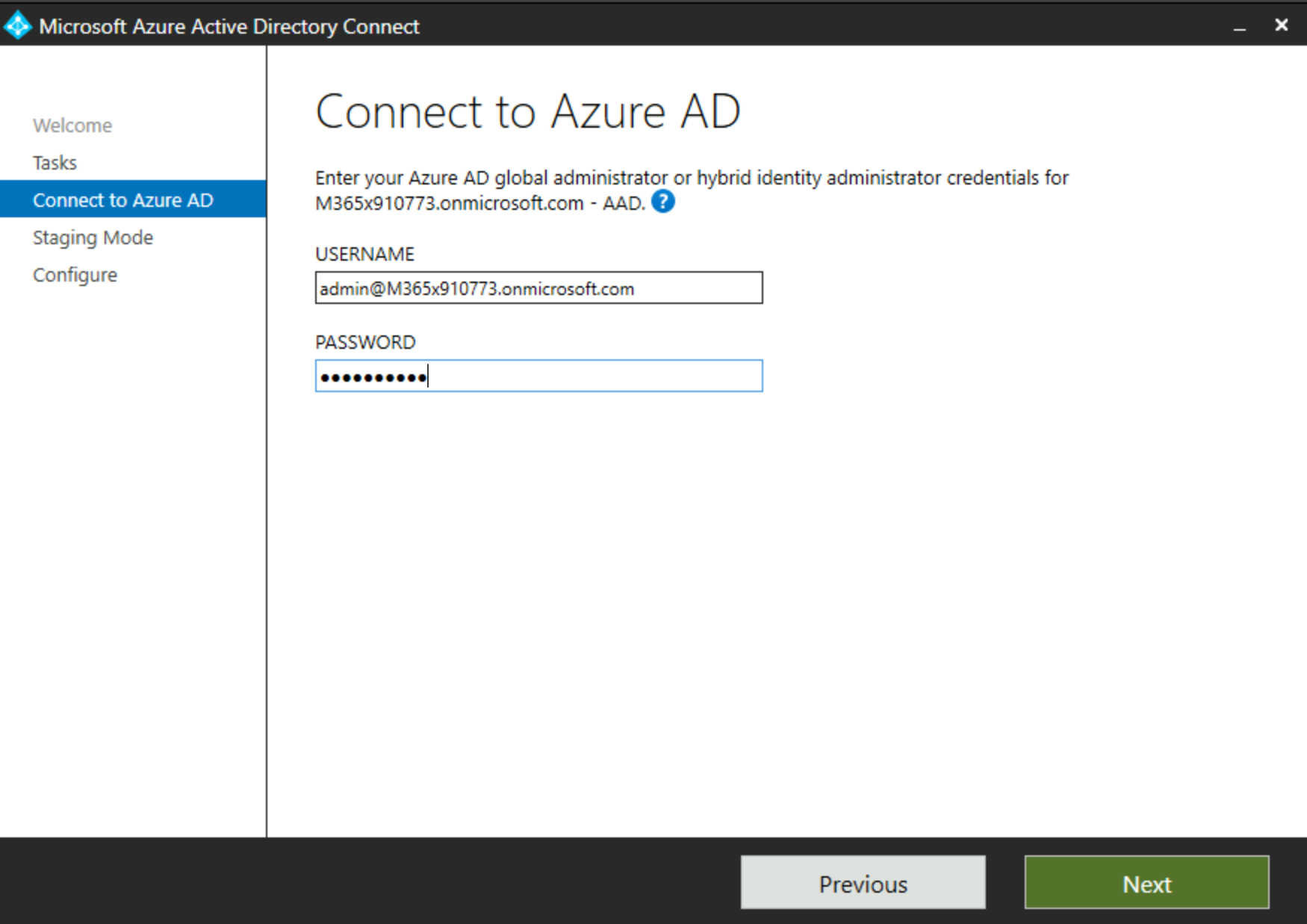
- 勾选“暂存模式”的框,然后选择“下一步”:
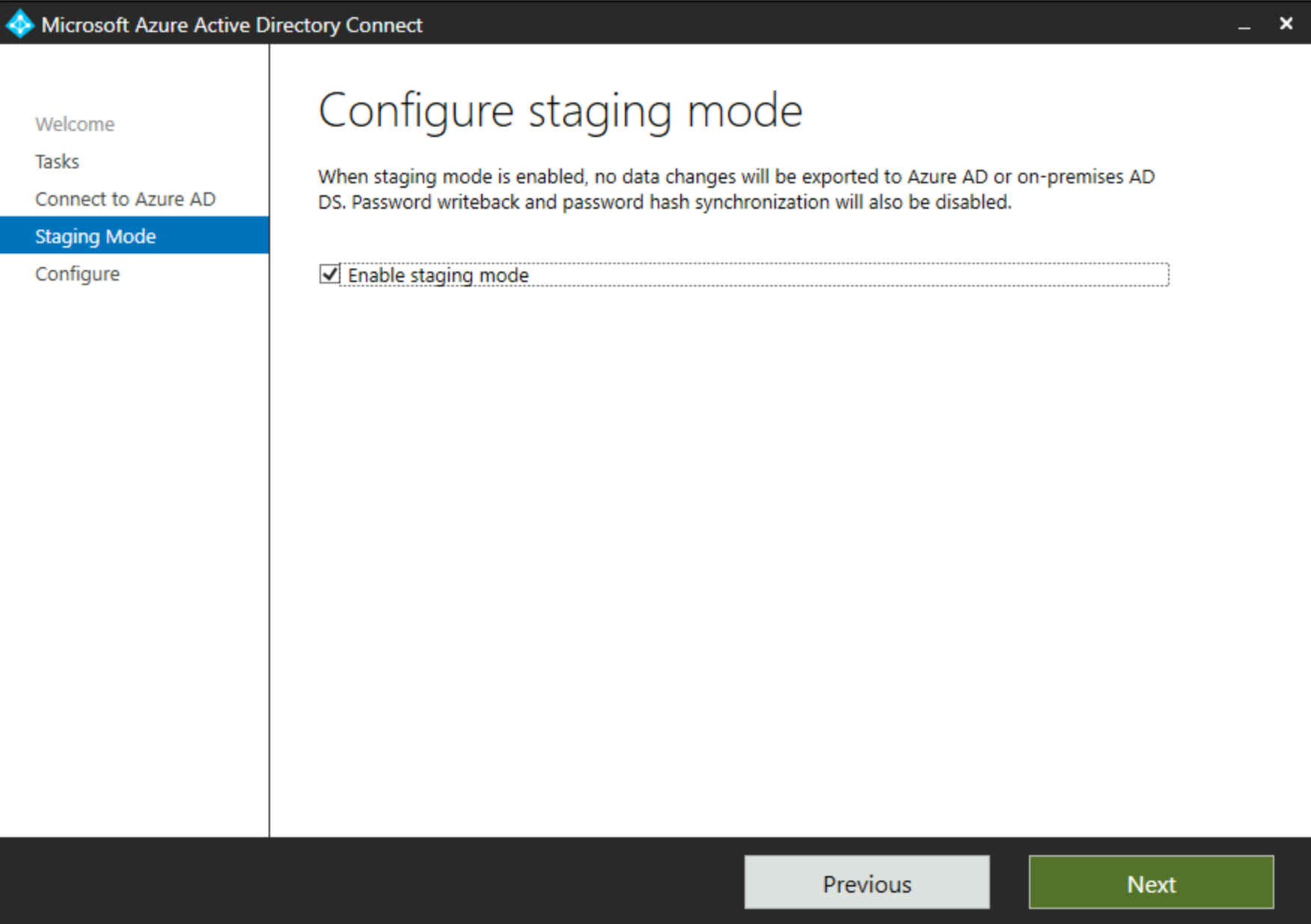
- Microsoft Entra Connect 服务器将检查已安装的组件,然后在配置更改完成时提示是否要启动同步过程:
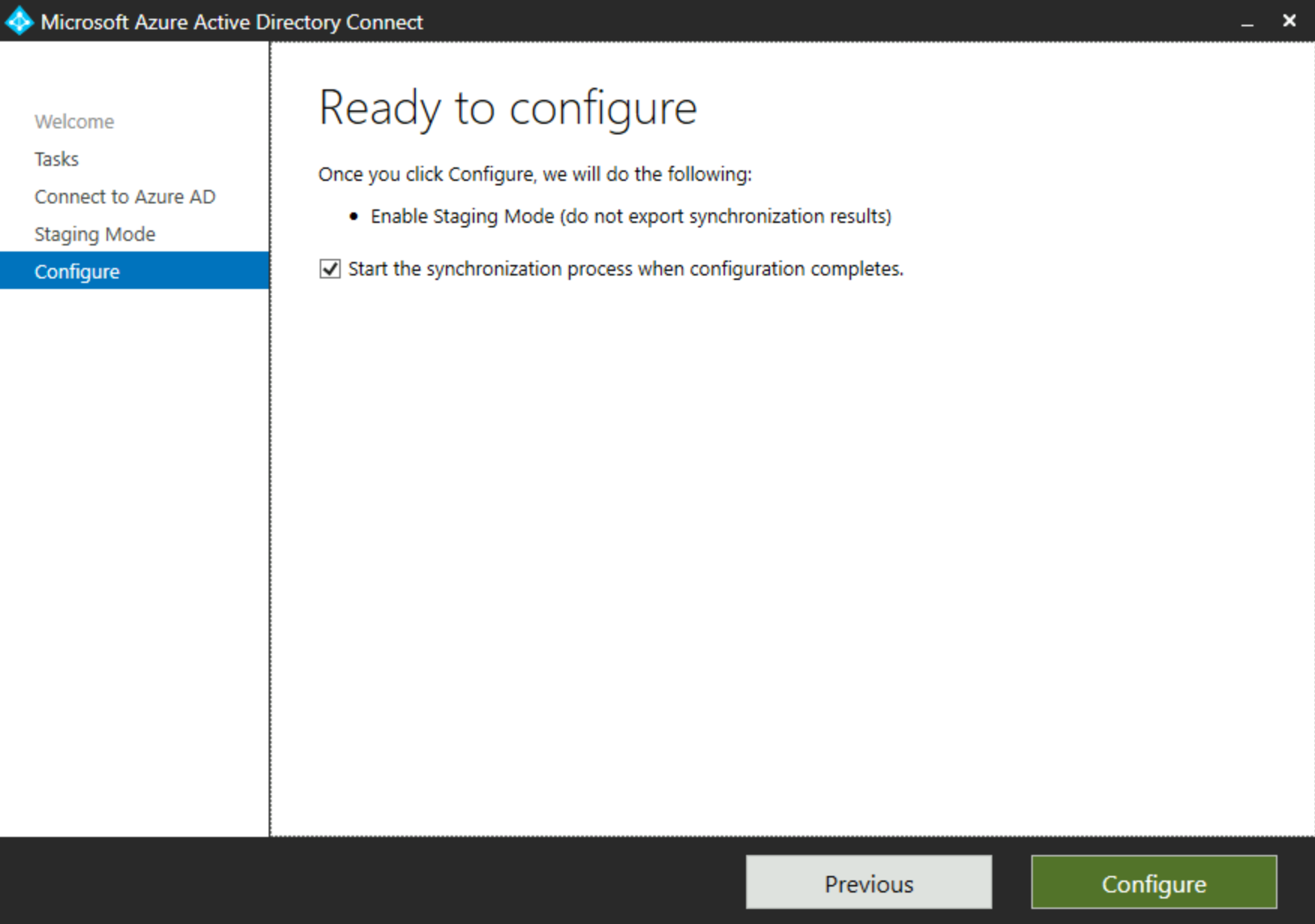
由于服务器处于暂存模式,因此它不会将更改写入到 Microsoft Entra ID,而是在其连接器空间中保留对 AD 所做的任何更改,可供写入。 建议在暂存模式下为服务器保留同步过程,因此,如果它处于活动状态,它将快速接管,并且不必执行大型同步以赶上当前 Active Directory/Microsoft Entra 对象的当前状态。
选择启动同步过程并选择“配置”后,Microsoft Entra Connect 服务器将配置为过渡模式。 完成后,一个屏幕会提示你确认已启用暂存模式。 可以选择“退出”以完成。
你可以通过打开 Windows PowerShell、加载“ADSync”模块并使用以下命令验证 ADSync 计划程序配置来确认服务器已成功处于暂存模式:
Import-Module ADSync
Get-ADSyncScheduler
根据结果,验证“StagingModeEnabled”设置的值。 如果服务器已成功切换到暂存模式,则此设置的值应 True,如以下示例所示:
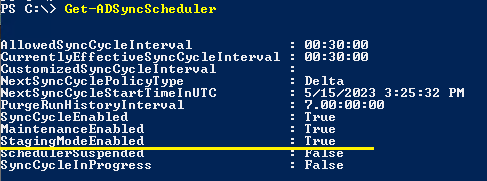
将当前暂存同步服务器更改为主动模式
此时,所有的 Microsoft Entra Connect 同步服务器都应处于暂存模式而不是导出更改。
警告
当在使用密码写回时,将一个 Entra Connect 服务器切换到活动模式,而另一个 Entra Connect 服务器仍然处于活动状态,会中断后者的服务总线通信,因为一次只能有一个活动服务器使用密码写回功能。
现在可以将暂存同步服务器更改为主动模式并主动同步更改。
- 现在移动到最初处于暂存模式的 Microsoft Entra Connect 服务器并打开 Microsoft Entra Connect 向导。
选择“配置暂存模式”,然后选择“下一步” :
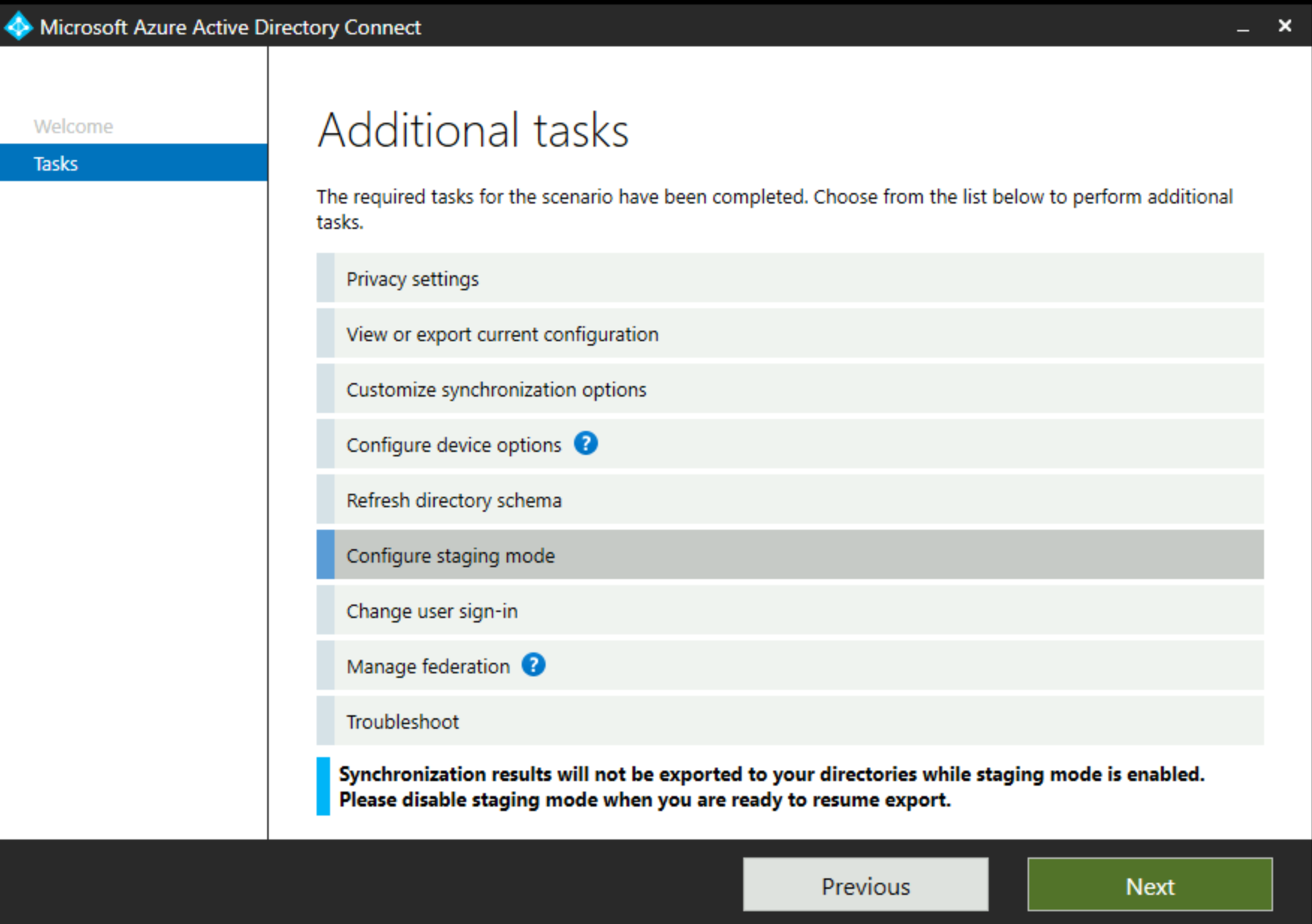
向导底部的消息指示此服务器处于暂存模式。
- 登录到 Microsoft Entra ID,然后转到“暂存模式”屏幕。
将暂存模式选项框中的勾选去掉,然后选择“下一步”。
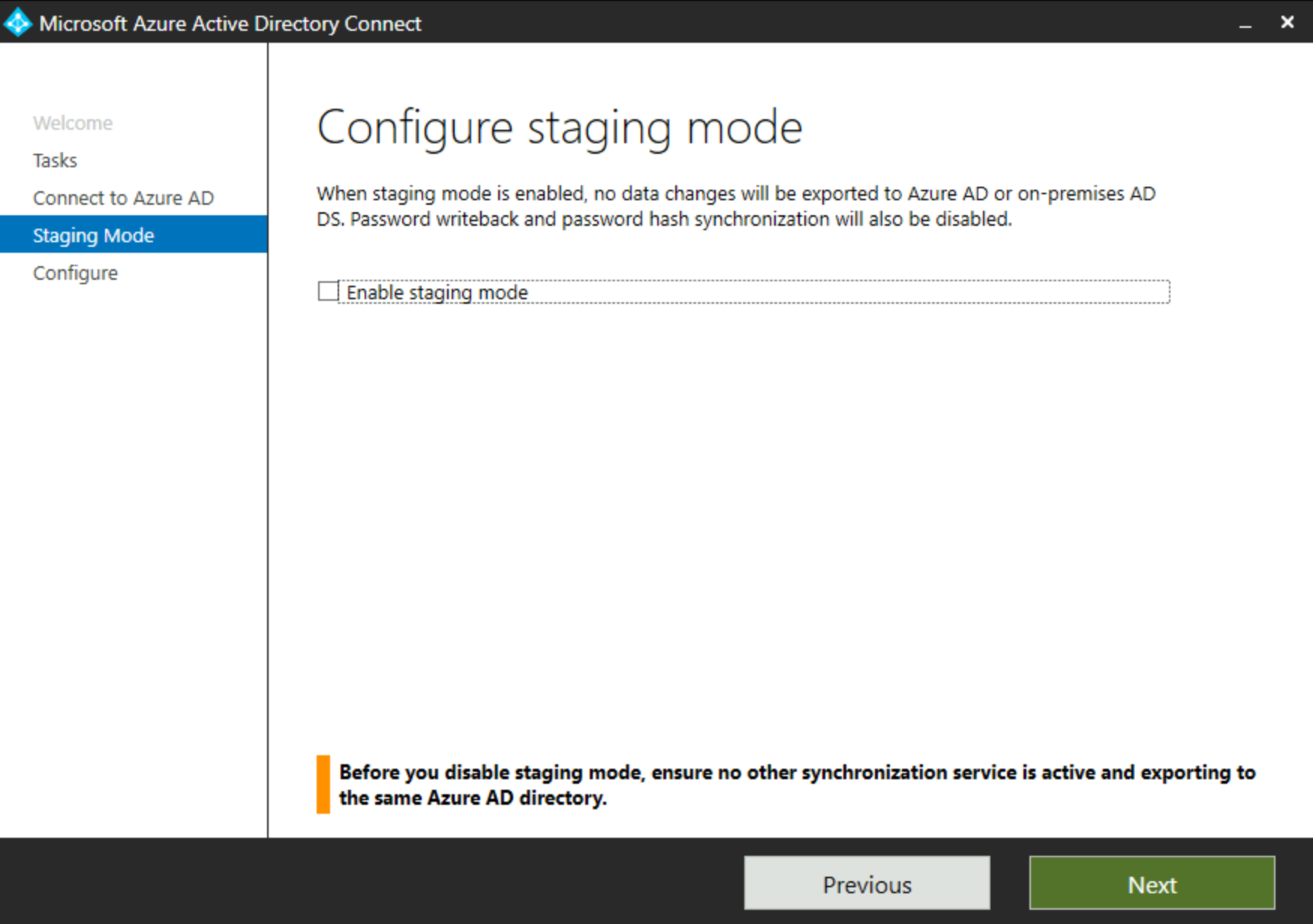
根据此页上的警告,请务必确保没有其他Microsoft Entra Connect 服务器正在主动同步。
任何时候应该只有一个活动的 Microsoft Entra Connect 同步服务器。
- 当系统提示你启动同步过程时,请勾选此框并选择“配置:
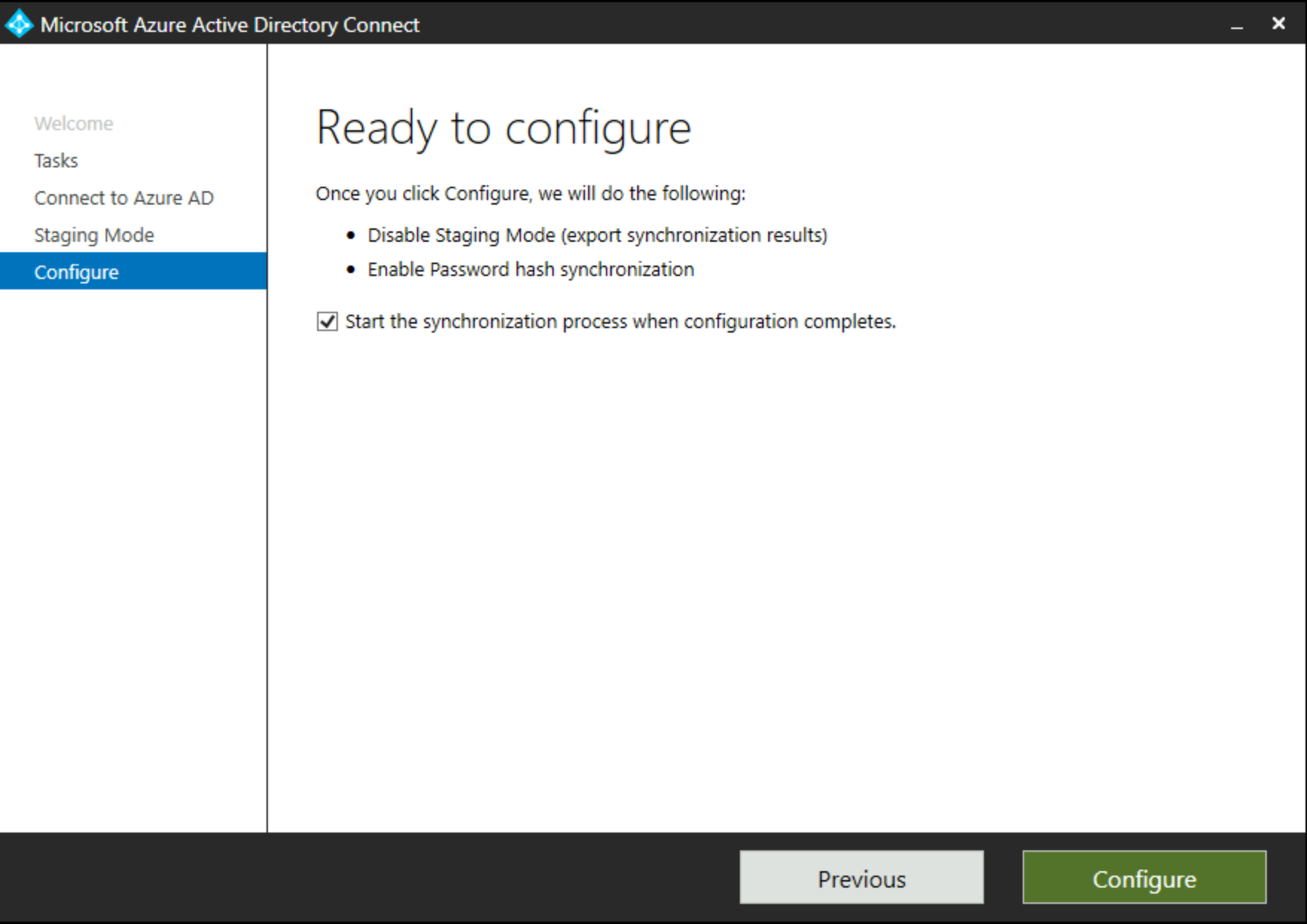
- 完成该过程后,应获得以下确认屏幕,可在其中选择“退出”完成:
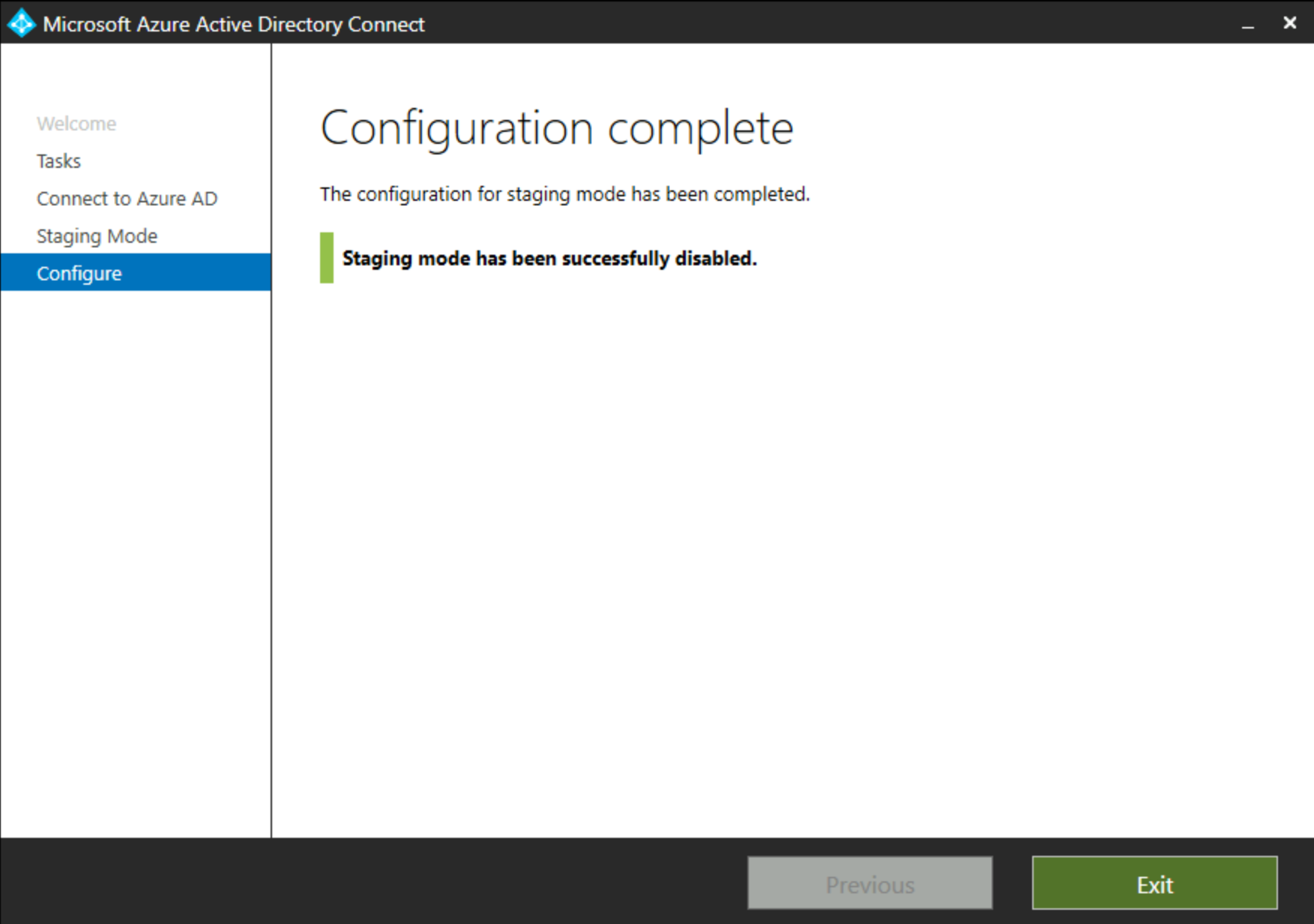
- 可以通过打开同步服务控制台并检查导出步骤是否正在运行来确认此过程是否正常工作:
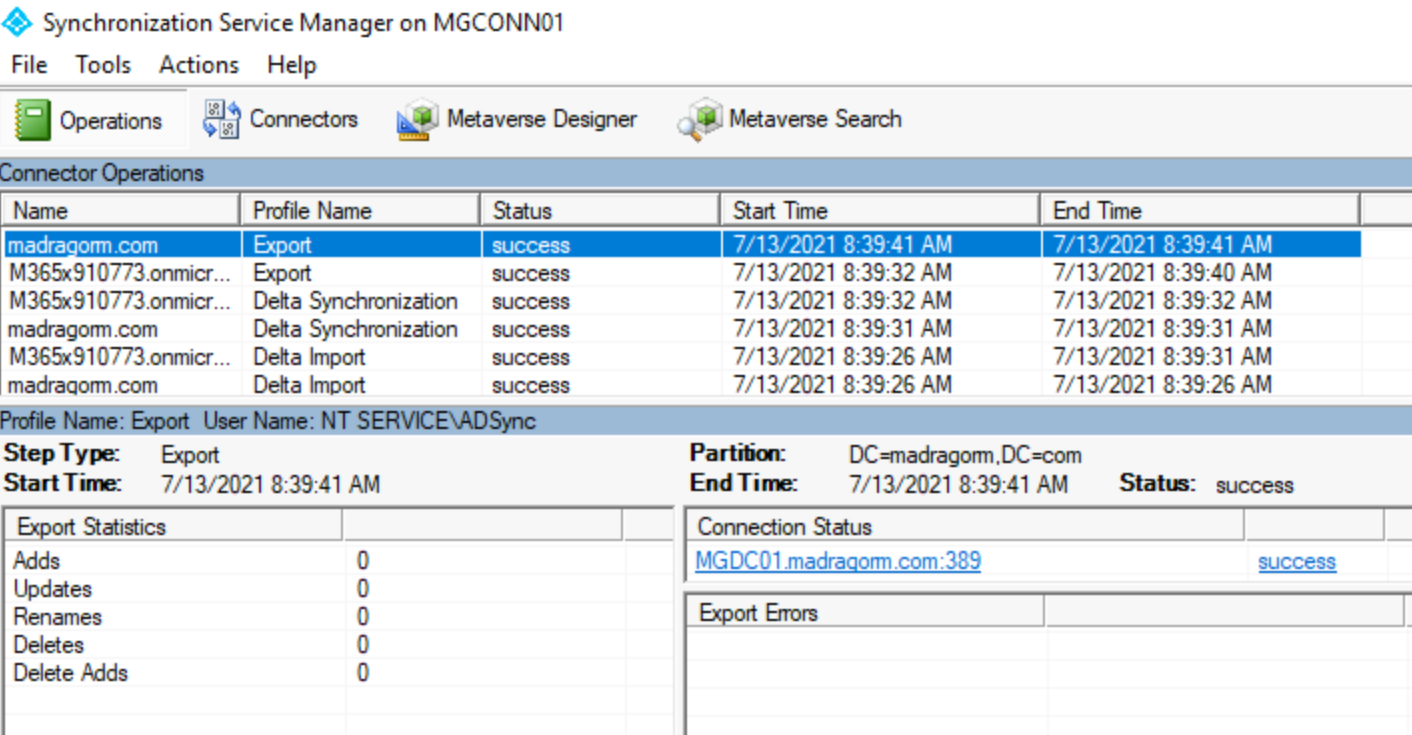
灾难恢复
实现设计的一部分是规划发生灾难失去同步服务器时如何应对。 有不同的模型可用,要使用哪一种模型取决于许多因素,包括:
- 停机期间无法对 Microsoft Entra ID 中的对象进行更改的容限度如何?
- 如果使用密码同步,用户是否接受他们在本地更改时必须在 Microsoft Entra ID 中使用旧密码?
- 是否对实时操作具有依赖性,例如密码写回?
根据这些问题的回答和组织的策略,实施下列其中一个策略:
- 根据需要重建。
- 具有备用的待机服务器(称为暂存模式)。
- 使用虚拟机
如果不使用内置的 SQL Express 数据库,则还应查看“SQL 高可用性”部分。
根据需要重建
必要时规划服务器重建为可行的策略。 通常,在几个小时内即可完成安装同步引擎以及执行初始导入和同步。 如果没有可用的备用服务器,可以临时使用域控制器来托管同步引擎。
同步引擎服务器不存储有关对象的任何状态,因此可以根据 Active Directory 和 Microsoft Entra ID 中的数据重建数据库。 sourceAnchor 属性可用于联接来自本地和云的对象。 如果重建包含本地和云端现有对象的服务器,那么同步引擎会在重新安装时再次匹配这些对象。 需要记录和保存的内容是对服务器进行的配置更改,例如筛选和同步规则。 在开始同步之前,必须重新应用这些自定义配置。
还可以使用导入和导出 Microsoft Entra Connect 配置方法重新生成服务器,因此请确保备份服务器配置的最新导出。
具有备用的待机服务器 - 暂存模式
如果环境更复杂,我们建议使用一个或多个待机服务器。 可以在安装过程中启用服务器的暂存模式。
有关详细信息,请参阅暂存模式。
使用虚拟机
常用的受支持方法是在虚拟机中运行同步引擎。 如果主机有问题,可将包含同步引擎服务器的映像迁移到另一个服务器。
SQL 高可用性
如果未使用 Microsoft Entra Connect 随附的 SQL Server Express,还应考虑 SQL Server 的高可用性。 支持的高可用性解决方案包括 SQL 群集和 AOA(Always On 可用性组)。 不支持的解决方案包括镜像。
Microsoft Entra Connect 版本 1.1.524.0 中添加了对 SQL AOA 的支持。 安装 Microsoft Entra Connect 之前,必须启用 SQL AOA。 在安装过程中,Microsoft Entra Connect 会检测提供的 SQL 实例是否已启用 SQL AOA。 启用 SQL AOA 后,Microsoft Entra Connect 会进一步确认 SQL AOA 是否配置为使用同步复制或异步复制。 当设置可用性组侦听器时,必须将 RegisterAllProvidersIP 属性设置为 0。 Microsoft Entra Connect 当前使用 SQL Native Client 连接到 SQL,并且 SQL Native Client 不支持使用 MultiSubNetFailover 属性。
附录 CSAnalyzer
有关如何使用此脚本的信息,请参阅验证部分。
Param(
[Parameter(Mandatory=$true, HelpMessage="Must be a file generated using csexport 'Name of Connector' export.xml /f:x)")]
[string]$xmltoimport="%temp%\exportedStage1a.xml",
[Parameter(Mandatory=$false, HelpMessage="Maximum number of users per output file")][int]$batchsize=1000,
[Parameter(Mandatory=$false, HelpMessage="Show console output")][bool]$showOutput=$false
)
#LINQ isn't loaded automatically, so force it
[Reflection.Assembly]::Load("System.Xml.Linq, Version=3.5.0.0, Culture=neutral, PublicKeyToken=b77a5c561934e089") | Out-Null
[int]$count=1
[int]$outputfilecount=1
[array]$objOutputUsers=@()
#XML must be generated using "csexport "Name of Connector" export.xml /f:x"
write-host "Importing XML" -ForegroundColor Yellow
#XmlReader.Create won't properly resolve the file location,
#so expand and then resolve it
$resolvedXMLtoimport=Resolve-Path -Path ([Environment]::ExpandEnvironmentVariables($xmltoimport))
#use an XmlReader to deal with even large files
$result=$reader = [System.Xml.XmlReader]::Create($resolvedXMLtoimport)
$result=$reader.ReadToDescendant('cs-object')
if($result)
{
do
{
#create the object placeholder
#adding them up here means we can enforce consistency
$objOutputUser=New-Object psobject
Add-Member -InputObject $objOutputUser -MemberType NoteProperty -Name ID -Value ""
Add-Member -InputObject $objOutputUser -MemberType NoteProperty -Name Type -Value ""
Add-Member -inputobject $objOutputUser -MemberType NoteProperty -Name DN -Value ""
Add-Member -inputobject $objOutputUser -MemberType NoteProperty -Name operation -Value ""
Add-Member -inputobject $objOutputUser -MemberType NoteProperty -Name UPN -Value ""
Add-Member -inputobject $objOutputUser -MemberType NoteProperty -Name displayName -Value ""
Add-Member -inputobject $objOutputUser -MemberType NoteProperty -Name sourceAnchor -Value ""
Add-Member -inputobject $objOutputUser -MemberType NoteProperty -Name alias -Value ""
Add-Member -inputobject $objOutputUser -MemberType NoteProperty -Name primarySMTP -Value ""
Add-Member -inputobject $objOutputUser -MemberType NoteProperty -Name onPremisesSamAccountName -Value ""
Add-Member -inputobject $objOutputUser -MemberType NoteProperty -Name mail -Value ""
$user = [System.Xml.Linq.XElement]::ReadFrom($reader)
if ($showOutput) {Write-Host Found an exported object... -ForegroundColor Green}
#object id
$outID=$user.Attribute('id').Value
if ($showOutput) {Write-Host ID: $outID}
$objOutputUser.ID=$outID
#object type
$outType=$user.Attribute('object-type').Value
if ($showOutput) {Write-Host Type: $outType}
$objOutputUser.Type=$outType
#dn
$outDN= $user.Element('unapplied-export').Element('delta').Attribute('dn').Value
if ($showOutput) {Write-Host DN: $outDN}
$objOutputUser.DN=$outDN
#operation
$outOperation= $user.Element('unapplied-export').Element('delta').Attribute('operation').Value
if ($showOutput) {Write-Host Operation: $outOperation}
$objOutputUser.operation=$outOperation
#now that we have the basics, go get the details
foreach ($attr in $user.Element('unapplied-export-hologram').Element('entry').Elements("attr"))
{
$attrvalue=$attr.Attribute('name').Value
$internalvalue= $attr.Element('value').Value
switch ($attrvalue)
{
"userPrincipalName"
{
if ($showOutput) {Write-Host UPN: $internalvalue}
$objOutputUser.UPN=$internalvalue
}
"displayName"
{
if ($showOutput) {Write-Host displayName: $internalvalue}
$objOutputUser.displayName=$internalvalue
}
"sourceAnchor"
{
if ($showOutput) {Write-Host sourceAnchor: $internalvalue}
$objOutputUser.sourceAnchor=$internalvalue
}
"alias"
{
if ($showOutput) {Write-Host alias: $internalvalue}
$objOutputUser.alias=$internalvalue
}
"proxyAddresses"
{
if ($showOutput) {Write-Host primarySMTP: ($internalvalue -replace "SMTP:","")}
$objOutputUser.primarySMTP=$internalvalue -replace "SMTP:",""
}
}
}
$objOutputUsers += $objOutputUser
Write-Progress -activity "Processing ${xmltoimport} in batches of ${batchsize}" -status "Batch ${outputfilecount}: " -percentComplete (($objOutputUsers.Count / $batchsize) * 100)
#every so often, dump the processed users in case we blow up somewhere
if ($count % $batchsize -eq 0)
{
Write-Host Hit the maximum users processed without completion... -ForegroundColor Yellow
#export the collection of users as a CSV
Write-Host Writing processedbatch${outputfilecount}.csv -ForegroundColor Yellow
$objOutputUsers | Export-Csv -path processedbatch${outputfilecount}.csv -NoTypeInformation
#increment the output file counter
$outputfilecount+=1
#reset the collection and the user counter
$objOutputUsers = $null
$count=0
}
$count+=1
#need to bail out of the loop if no more users to process
if ($reader.NodeType -eq [System.Xml.XmlNodeType]::EndElement)
{
break
}
} while ($reader.Read)
#need to write out any users that didn't get picked up in a batch of 1000
#export the collection of users as CSV
Write-Host Writing processedbatch${outputfilecount}.csv -ForegroundColor Yellow
$objOutputUsers | Export-Csv -path processedbatch${outputfilecount}.csv -NoTypeInformation
}
else
{
Write-Host "Imported XML file is empty. No work to do." -ForegroundColor Red
}
后续步骤
概述主题